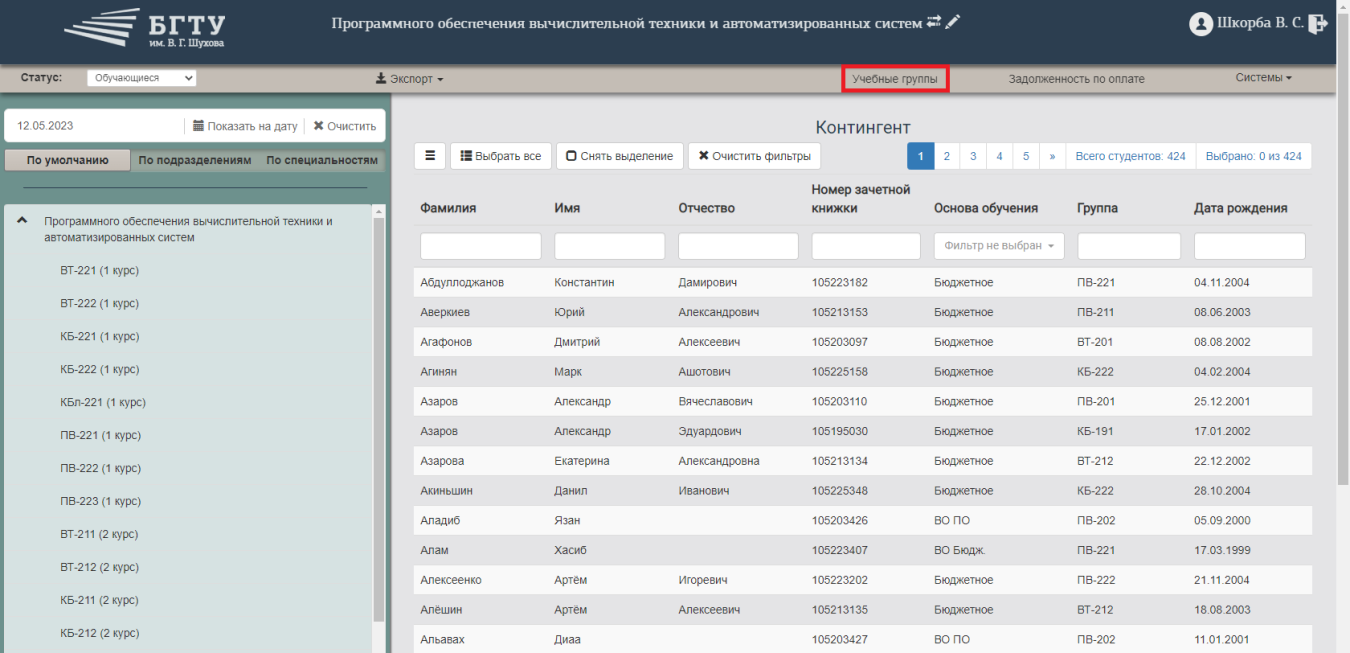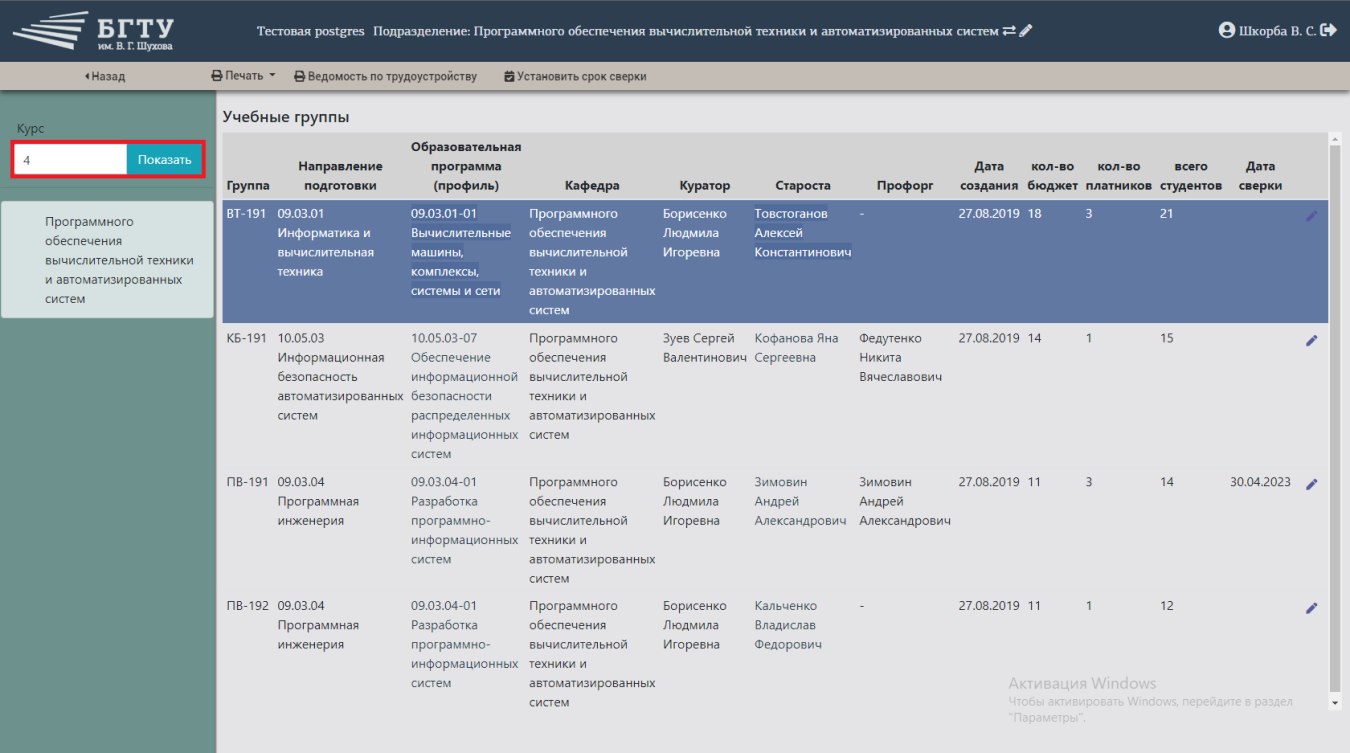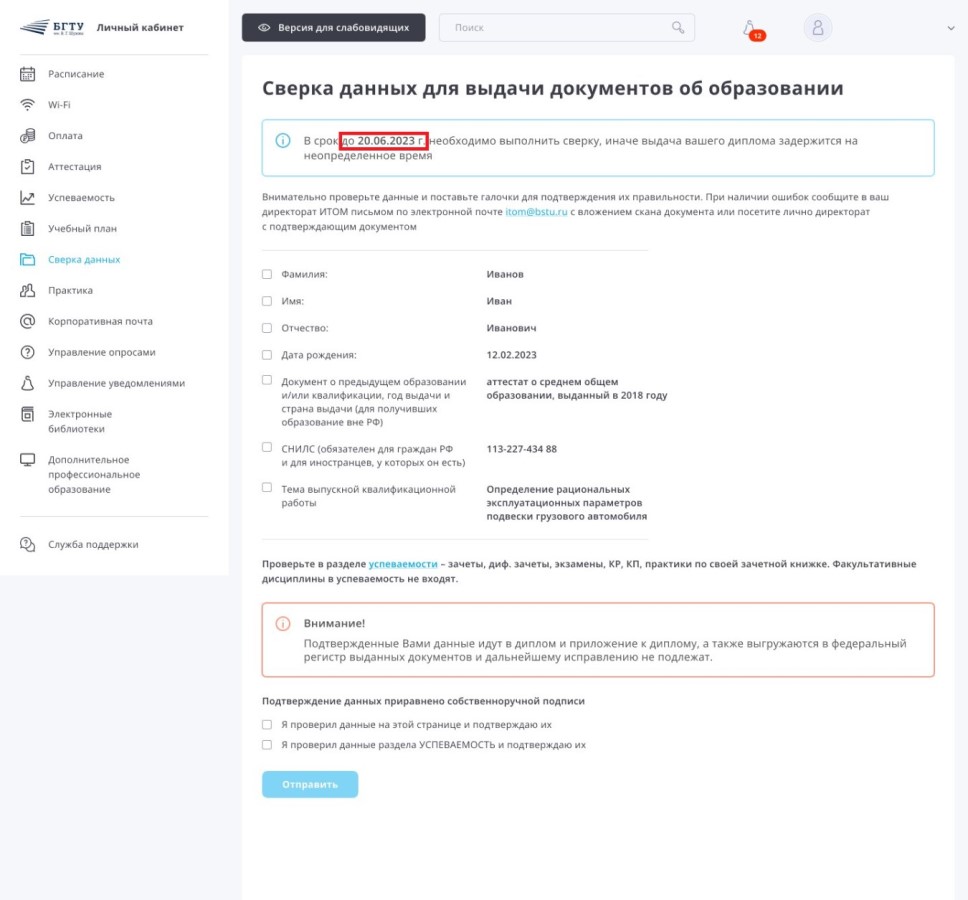ОЦУ:Сверка данных для диплома: различия между версиями
| (не показана 1 промежуточная версия этого же участника) | |||
| Строка 3: | Строка 3: | ||
В контингенте на панели, в верхней части экрана, нажмите кнопку «Учебные группы». | В контингенте на панели, в верхней части экрана, нажмите кнопку «Учебные группы». | ||
[[File:sverka1.png|center|frame]] | [[File:sverka1.png|center|frame]] | ||
Слева в окне «Курс» введите нужное значение и нажмите кнопку «Показать». | Слева, в окне «Курс», введите нужное значение и нажмите кнопку «Показать». | ||
[[File:sverka2.png|center|frame]] | [[File:sverka2.png|center|frame]] | ||
Для того чтобы установить срок сверки, выберите группу и нажмите кнопку [[File:sverka3.png]].</br> | Для того чтобы установить срок сверки, выберите группу и нажмите кнопку [[File:sverka3.png]].</br> | ||
В открывшемся окне выберите дату и нажмите кнопку «Сохранить». | В открывшемся окне выберите дату и нажмите кнопку «Сохранить». | ||
[[File:sverka4.png|center|frame]] | [[File:sverka4.png|center|frame]] | ||
Установленная дата сверки будет отражаться в ЛК студента в качестве срока, ДО которого нужно проверить данные. | |||
[[File:sverka7.jpg|center|frame]] | |||
После этого у группы должна отобразиться дата в столбце «Дата сверки». | После этого у группы должна отобразиться дата в столбце «Дата сверки». | ||
[[File:sverka5.png|center|frame]] | [[File:sverka5.png|center|frame]] | ||
Для того чтобы скачать документ в формате xlxs, выберите группу, и нажмите кнопку «Печать», затем «Сверка данных для диплома». | Для того чтобы скачать документ в формате xlxs, выберите группу, и нажмите кнопку «Печать», затем «Сверка данных для диплома». | ||
[[File:sverka6.png|center|frame]] | [[File:sverka6.png|center|frame]] | ||
Столбец «Дата сверки студентом» покажет, когда студент фактически сверил данные в ЛК. Если поле пустое - еще не сверил. | |||
Текущая версия на 14:26, 12 мая 2023
После входа в систему (https://dekanat.bstu.ru/) выберите подразделение и перейдите в «Деканат».
В контингенте на панели, в верхней части экрана, нажмите кнопку «Учебные группы».
Слева, в окне «Курс», введите нужное значение и нажмите кнопку «Показать».
Для того чтобы установить срок сверки, выберите группу и нажмите кнопку ![]() .
.
В открывшемся окне выберите дату и нажмите кнопку «Сохранить».
Установленная дата сверки будет отражаться в ЛК студента в качестве срока, ДО которого нужно проверить данные.
После этого у группы должна отобразиться дата в столбце «Дата сверки».
Для того чтобы скачать документ в формате xlxs, выберите группу, и нажмите кнопку «Печать», затем «Сверка данных для диплома».
Столбец «Дата сверки студентом» покажет, когда студент фактически сверил данные в ЛК. Если поле пустое - еще не сверил.